
时间:2021-04-06 20:13:34 来源:www.win10xitong.com 作者:win10
任何电脑系统都会有瑕疵,win10系统也不例外。今天有用户遇到了Win10如何关闭系统声音的问题,如果你是电脑小白的话,遇到了Win10如何关闭系统声音的问题肯定是不知道该怎么解决的。那能不能解决呢?肯定时可以解决Win10如何关闭系统声音的问题,小编直接给出操作步骤:1、首先在桌面的空白处进行右键,然后在打开的窗口选择【个性化】进行点击。2、然后在打开的个性化设置窗口中的左侧栏目中找到【主题】选项进行点击就可以很好的处理了.要是还不明白的话就可以一起再来看看Win10如何关闭系统声音的详尽解决举措。
Win10中关闭系统声音的方法介绍
1.首先在桌面空白处点击右键,然后在打开的窗口中选择【个性化】进行点击。
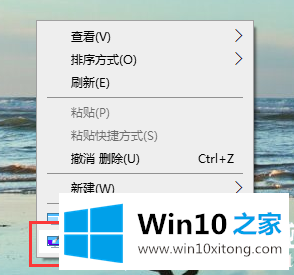
2.然后在打开的个性化窗口左栏找到【主题】选项,点击。
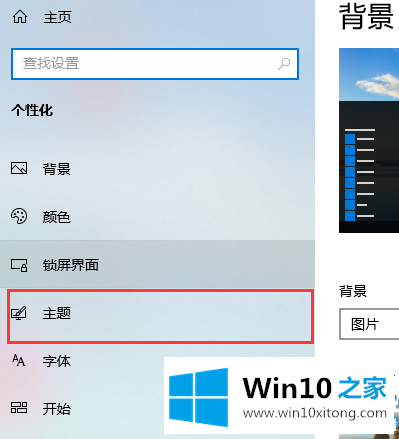
3.在主题设置界面,找到右边页面的【声音】选项,点击即可。
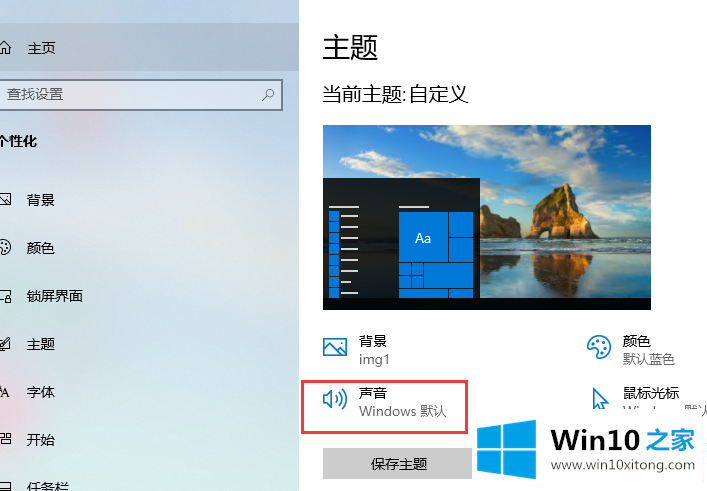
4.在声音设置界面,点击声音方案的扩展符号,进入声音方案选项。这时我们可以看到有两种声音方案:Windows默认和静音。我们将其设置为静音,然后单击确定保存。
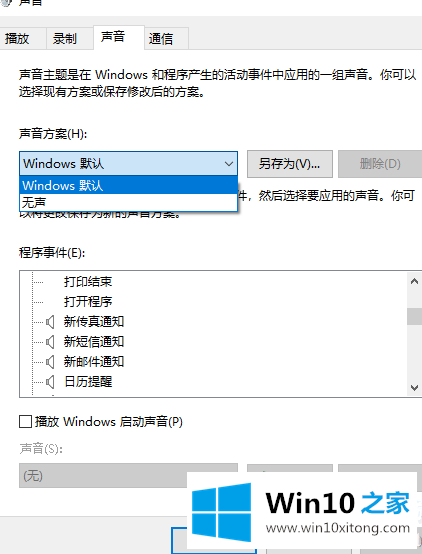
以上是边肖为大家汇编的win10关闭系统音法介绍。想了解更多系统软件内容,可以关注Win10 House!
上面的教程结合了截图给大家详细的说了Win10如何关闭系统声音的详尽解决举措,希望这篇文章对你有所帮助,谢谢大家对本站的支持。